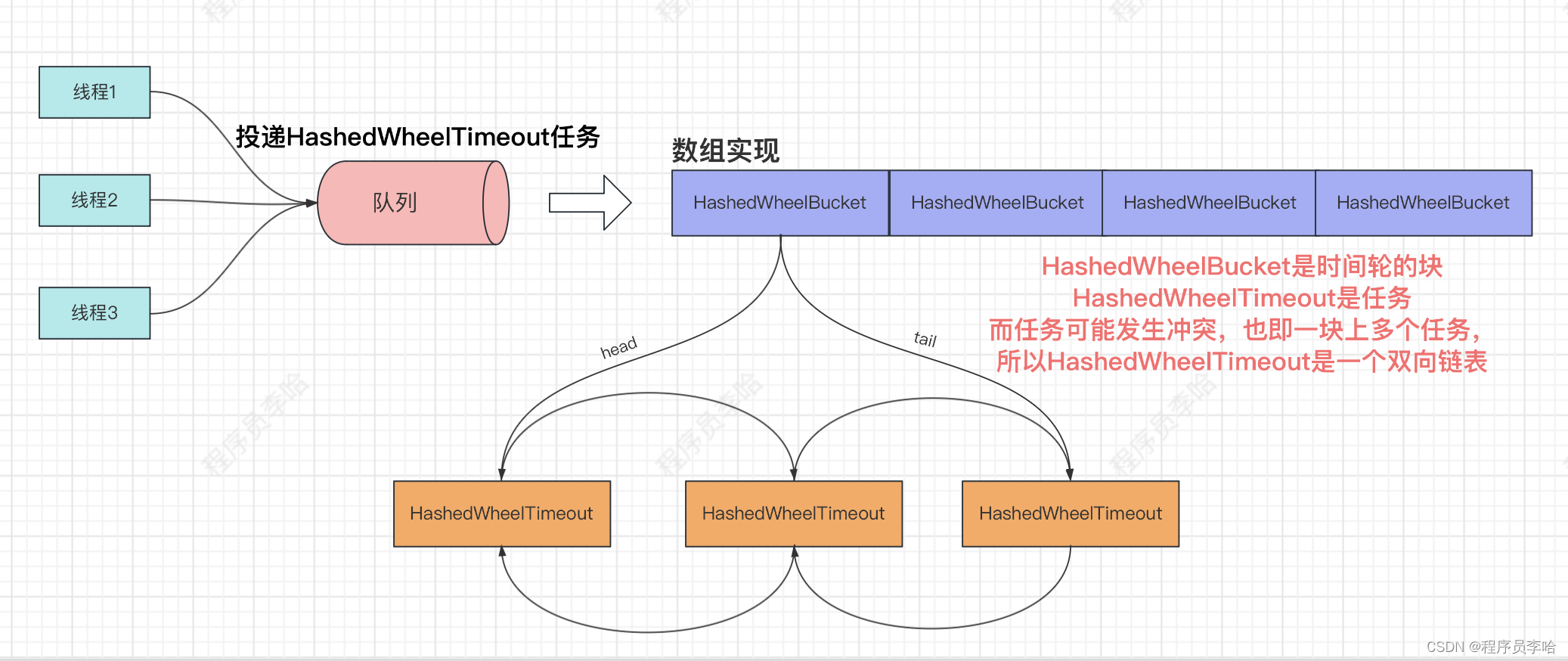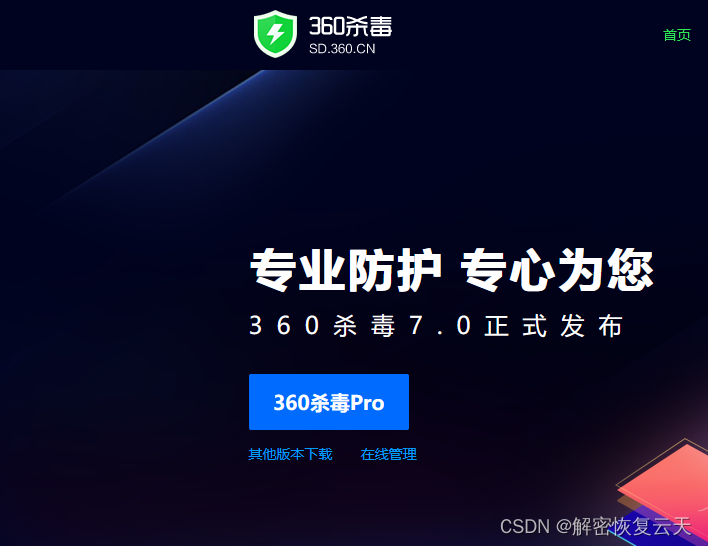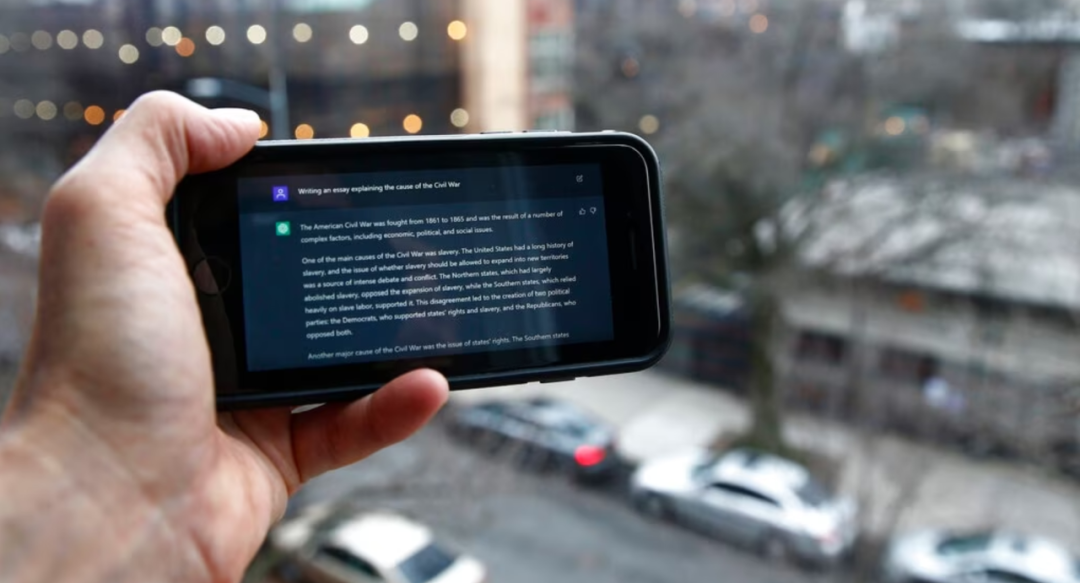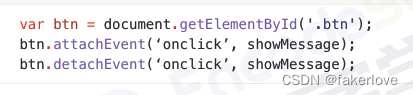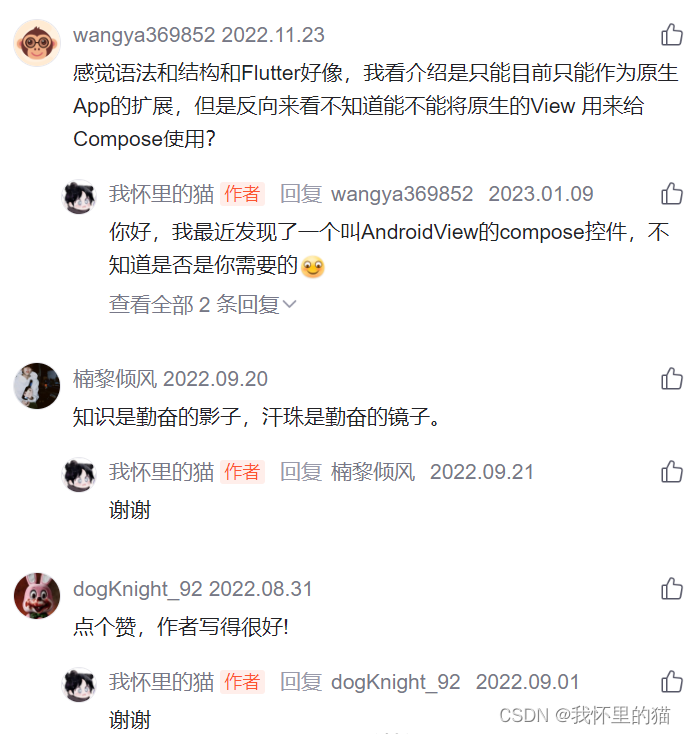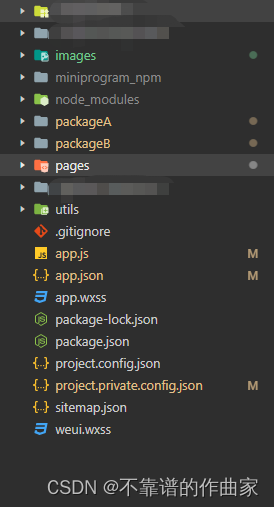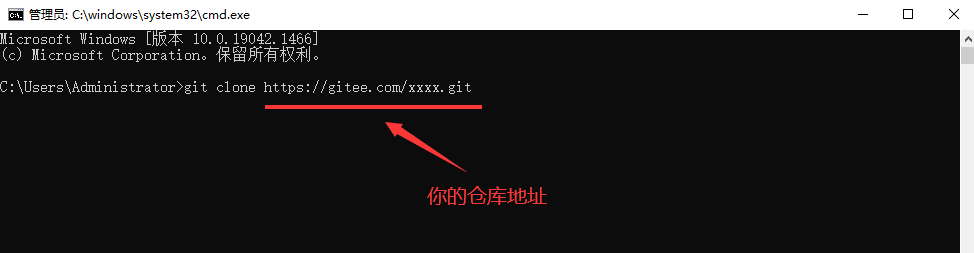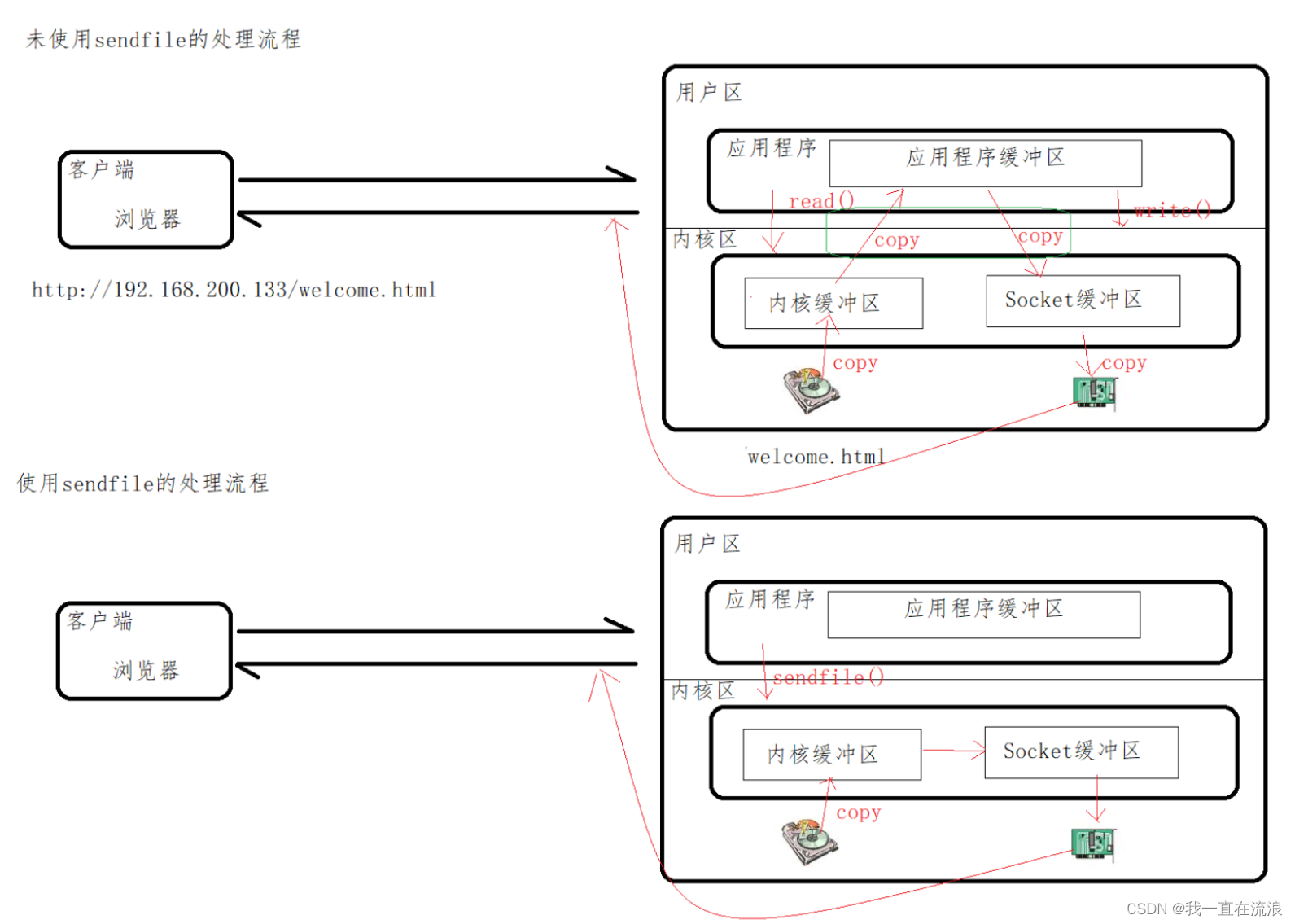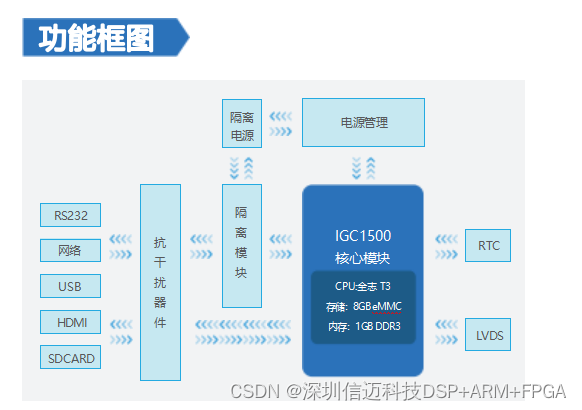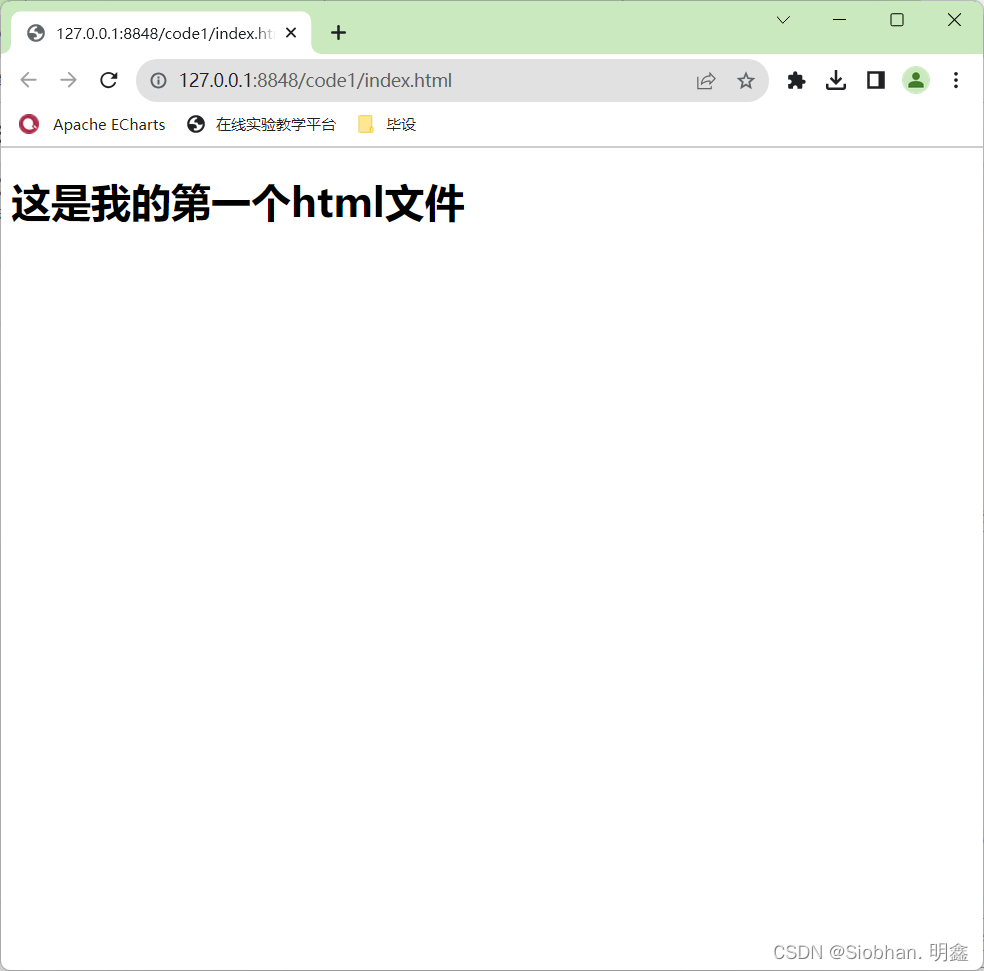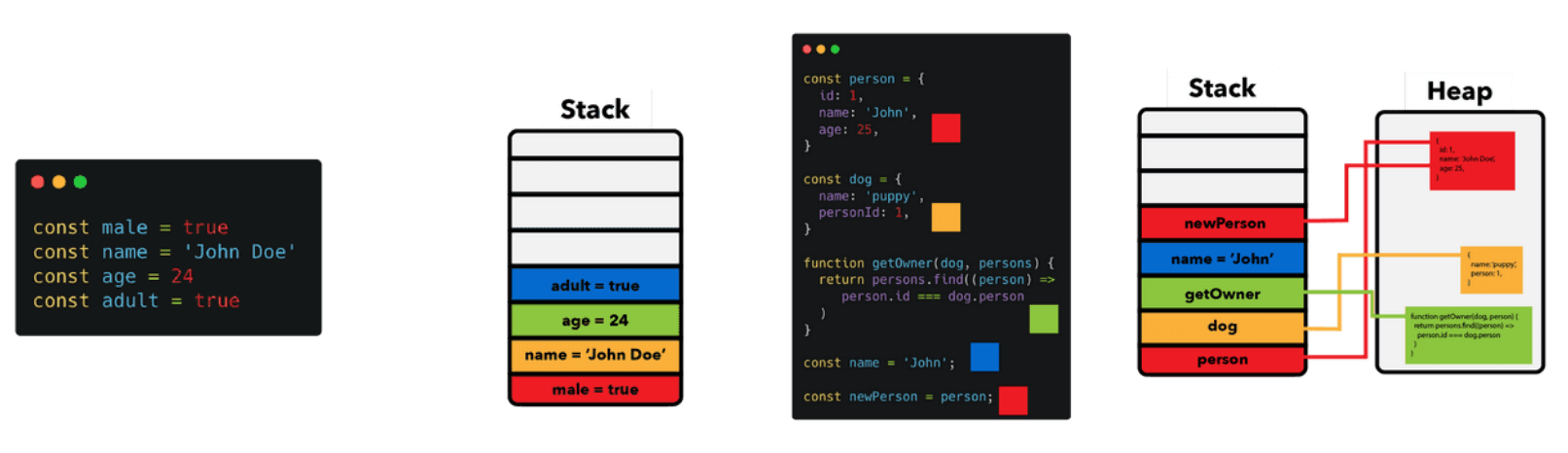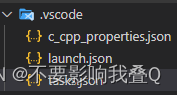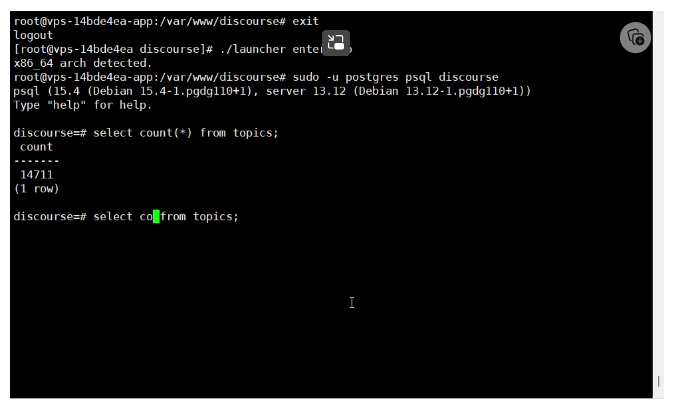20201206 修订:修改 PyCharm 中工具的配置描述
一、下载两个.whl 文件到本地,
可以在此下载 https://mirrors.tuna.tsinghua.edu.cn/
我选用的是以下两个版本:
shiboken2-5.15.2-5.15.2-cp35.cp36.cp37.cp38.cp39-none-win_amd64.whl
PySide2-5.15.2-5.15.2-cp35.cp36.cp37.cp38.cp39-none-win_amd64.whl
二、安装 whl 文件
打开 windows 系统的 cmd,进到保存以上文件的路径下,直接执行以下命令即可,
pip install shiboken2-5.15.2-5.15.2-cp35.cp36.cp37.cp38.cp39-none-win_amd64.whl
pip install PySide2-5.15.2-5.15.2-cp35.cp36.cp37.cp38.cp39-none-win_amd64.whl
文件会自动安装到 Python 的安装目录下,具体目录为:“******\Python\Python38\Lib\site-packages\PySide2” 下,
安装成功!
三、在 Pycharm 中进行配置
在 PyCharm 中自定义两个工具以便开发时使用。 步骤:File- Settings- Tools- External Tools,打开页面,点击 “+” 增加三个工具。
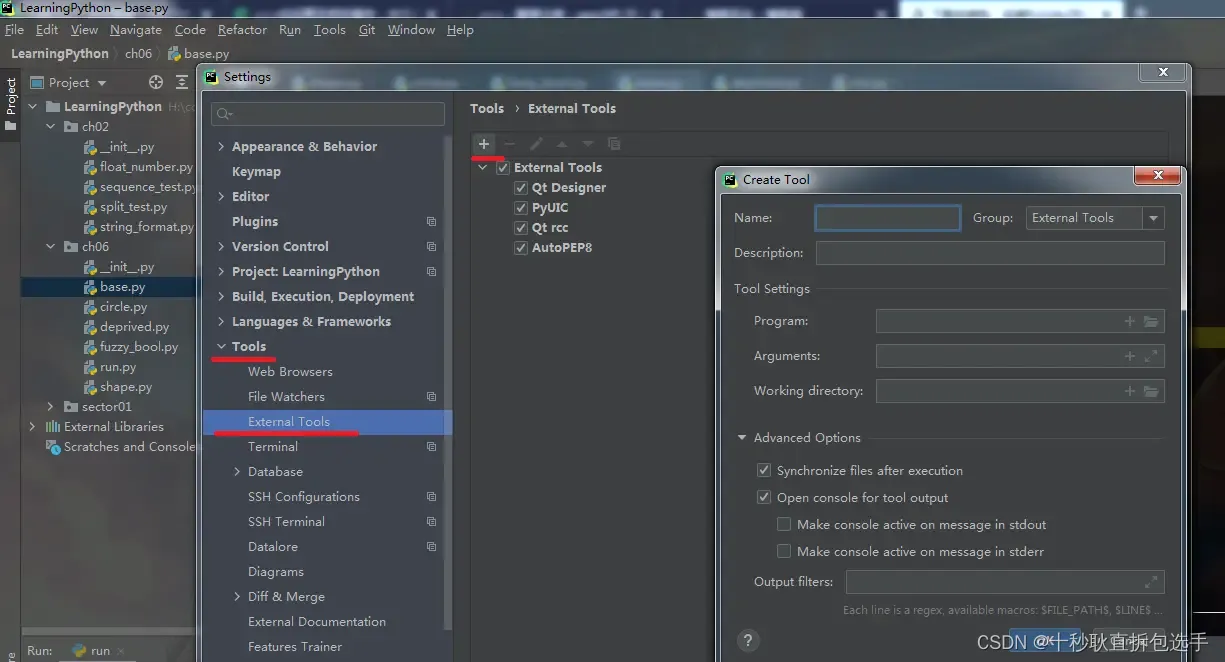
Name: Qt Designer
Program: D:\ProgramFiles\Python\Python38\Lib\site-packages\PySide2\designer.exe
Arguments:$FileName$
Working directory: $FileDir$Name: PyUIC
Program: D:\ProgramFiles\Python\Python38\Lib\site-packages\PySide2\uic.exe
Arguments: $FileDir$ -o $FileNameWithoutExtension$.py
Working directory: $FileDir$Name: Qt rcc
Program: D:\ProgramFiles\Python\Python38\Lib\site-packages\PySide2\rcc.exe
Arguments: $FileName$
Working directory: D:\ProgramFiles\Python\Python38\Lib\site-packages\PySide2四、编译器的选择
在 Pycharm 中选择 Python Interpreter 要注意,当选择的是 venv 环境下的编译器,因为 venv 环境中没有下载的 Pyside6,会要求用户重新下载。所以选择已经在 Python 目录下安装好的 python.exe,可以直接调用在 site-packages 中的 Pyside6。

然后在 Pycharm 就可以进行 Qt 开发了。